Support - 4. Manuelle Nach-Bearbeitung
Wie kann der Monatsplan manuell angepasst werden, um ihn immer aktuell zu halten.
Menü "Dienstpläne"
4. Manuelle Nach-Bearbeitung
Durch die automatische Dienstplan-Erstellung wurde nun ein neuer Monatsplan erstellt, der nachträglich natürlich noch manuell angepasst werden kann, mit Vorschlägen hinsichtlich Verfügbarkeit und Qualifikation.
So können Sie auch auf kurzfristige Änderungen jederzeit flexibel reagieren.
Folgende Anpassungen können möglich sein:
- offene Dienste: einzelne Dienste konnten durch die ADE nicht belegt werden (Vorgaben und Bedingen haben dagegen gesprochen)
- Krankmeldung von Mitarbeitenden und daraus resultierende Neuverteilungen
- sonstige zusätzliche Abwesenheiten
- Diensttausche
Offene Dienste
Der Dienstplan =>nach=>[Diensten] zeigt an, welche Dienste mit der ADE nicht belegt werden konnten:
Sie sind mit einem großen roten Fragezeichen markiert. Es konnte durch die Berücksichtigung der festgelegten Daten (wie Mitarbeiter-Vertragsdaten, Freiwünsche) automatisch kein Mitarbeiter zugeteilt werden. Dies kann nun mit der manuellen Nachbearbeitung effizient erledigt werden.
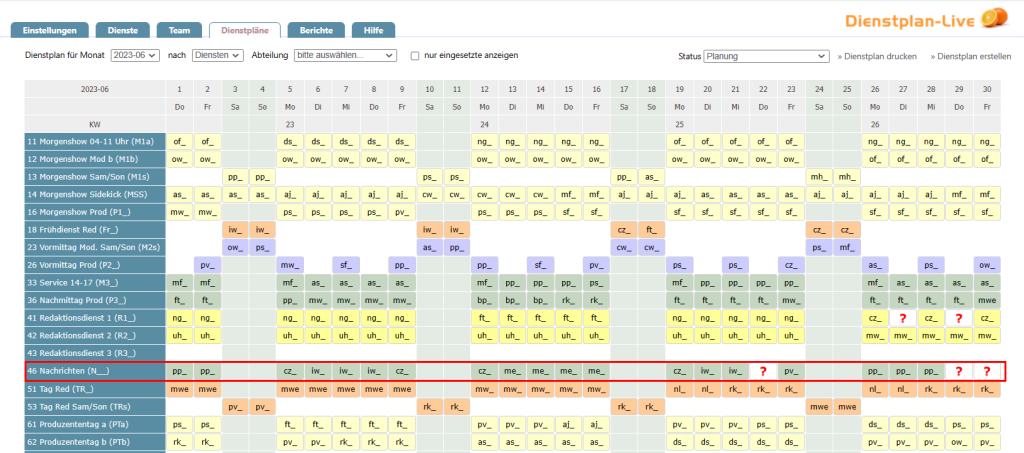
Mitarbeiter für einen (offenen) Dienst suchen
=>Dienstpläne=>nach=>[Diensten] und in der blauen Spalte den gewünschten Dienst anklicken.
Dann wird das Fenster mit dem offenen (geht auch mit bereits besetzten) Dienst und den dafür qualifizierten Mitarbeiter samt ihren Diensten und Freiwünschen geöffnet.
Hier zuerst den am besten dafür geeigneten Mitarbeiter in der linken blauen Spalte und dann die sich öffnende Klickbox des Tages anklicken.
Das Fragezeichen oben wird durch den Namen des Mitarbeiter ersetzt.
Danach entweder oben links einen weiteren Dienst auswählen oder unten „=>zurück zum Dienstplan“ bzw. auf das Hauptmenü „Dienstpläne“ klicken.
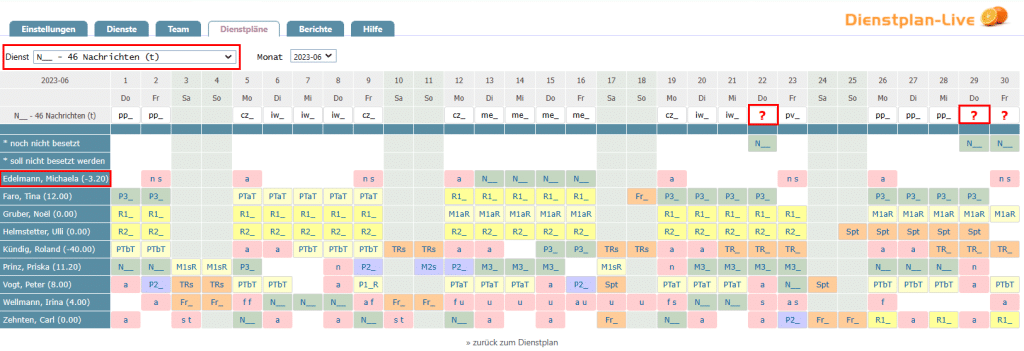
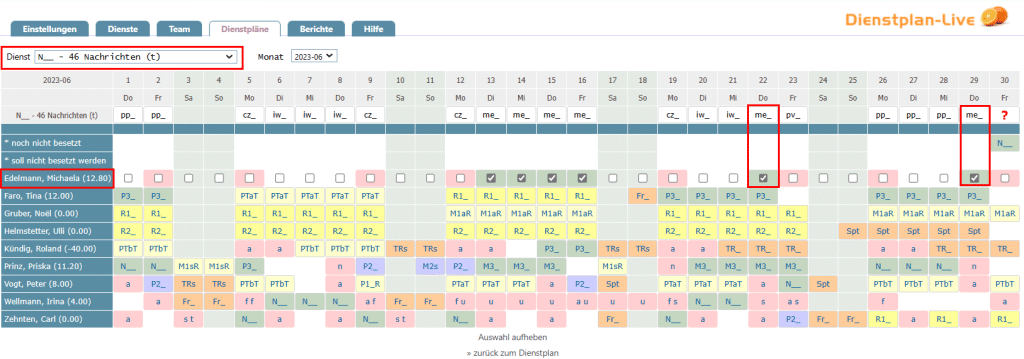
Mitarbeiter einsetzen/ersetzen
=>Dienstpläne=>nach=>[Diensten] oder =>[Team], dann direkt im Monatsplan den gewünschten Dienst anklicken (das Kästchen erhält dadurch einen roten Rahmen) und über dem Monatsplan oben rechts den Befehl „=>auswählen“ anklicken.
Nun wird ein Fenster mit dem ganzen Team geöffnet, geordnet nach Qualifikation und Stundenbilanz mit allen Informationen über Dienste und Freiwünsche dieses Tages.
Rot markiert sind die für diesen Dienst nicht qualifizierten Mitarbeiter.
Hier kann nun ein Mitarbeiter angeklickt werden. Im Fenster rechts erscheinen die ausgewählten Daten und sind mit „=>speichern“ zu bestätigen.
Nach der Bestätigung „=>zurück zum Dienstplan“.
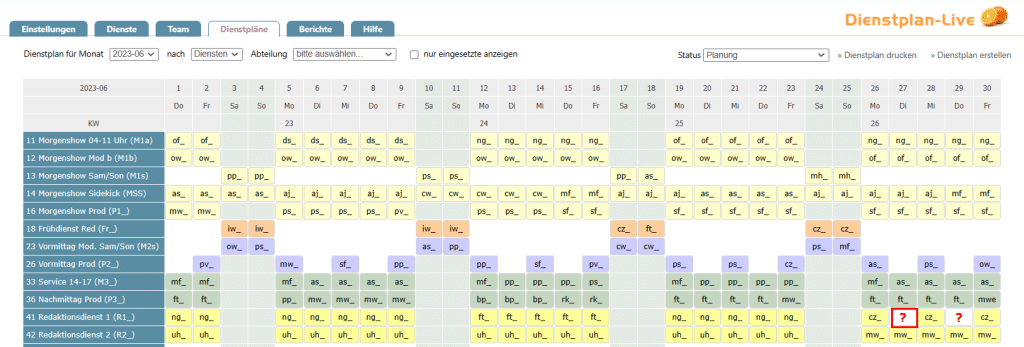
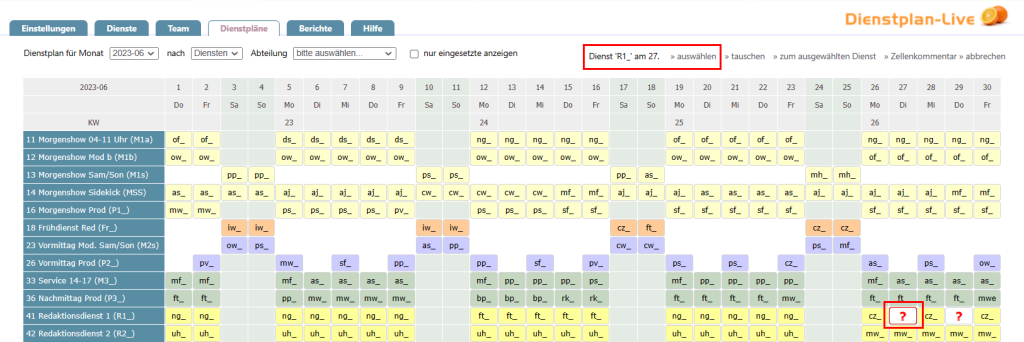
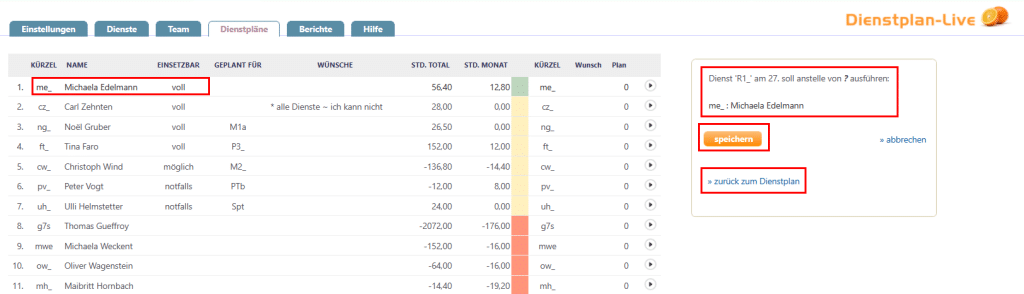
Diensttausch
=>Dienstpläne=>nach=>[Diensten] oder =>[Team], dann direkt im Monatsplan den einen gewünschten Dienst bzw. Mitarbeiter anklicken (Feld erhält rote Umrandung) und über dem Monatsplan oben rechts den Befehl „=>tauschen“ auswählen.
Nun kann der zweite Dienst/Mitarbeiter ausgewählt werden, mit dem getauscht werden soll (Feld erhält ebenfalls rote Umrandung).
Oben rechts erscheinen die Informationen zu diesem Tausch und sind mit „=>speichern“ zu bestätigen. Damit wird der Tausch vollzogen und direkt im Dienstplan geändert.
Diese Funktion gibt aber keinerlei Informationen über möglicherweise fehlende Qualifikationen der betroffenen Mitarbeiter.
Sie sollte also nur verwendet werden, wenn diese Informationen dem Planer bekannt sind. Falls diesem Tausch aber z.B. ein Freiwunsch widerspricht, erscheint im entsprechenden Feld im Dienstplan nach Mitarbeitern ein Blitz.
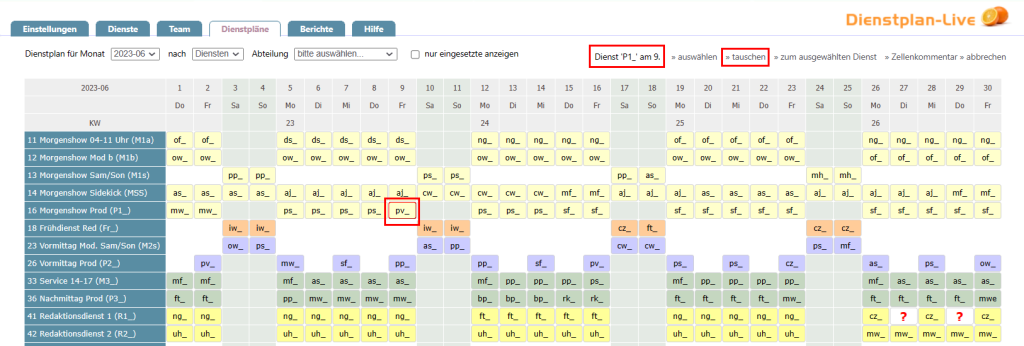
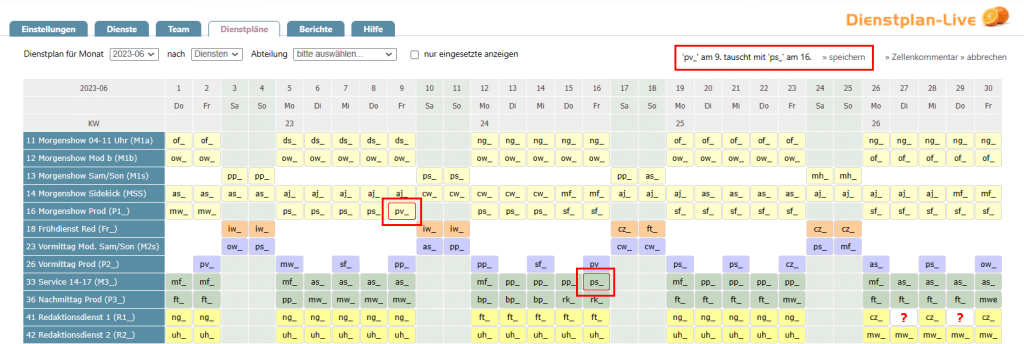
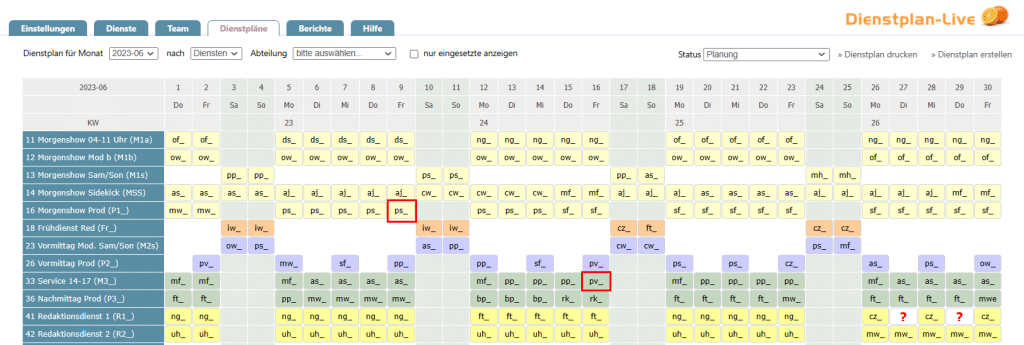
Kommentare zu Diensten
„=>Kommentar zum Dienstplan bearbeiten“ unten rechts anklicken.
Damit wird ein Feld für eine einfache Textverarbeitung geöffnet. Hier können Informationen eingetragen werden, die dann fest zu den Dienstplänen nach Diensten und Mitarbeitern gehören.
Mit Leerzeichen ist hier auch das Erstellen von Tabellen möglich. Der Text wird mit „=>Kommentar speichern“ gespeichert.
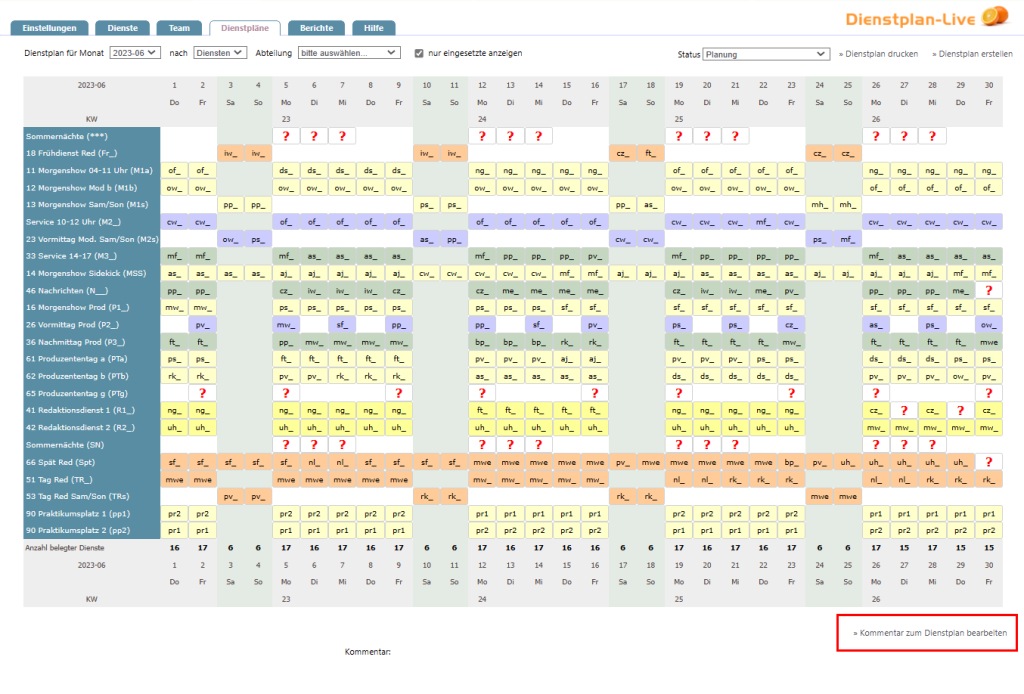
Nach Fertigstellung der Dienstpläne ist es sinnvoll, diese als =>Status=>[finale Version] einzustellen.
Damit können von den Mitarbeitern (MA) keine weiteren Freiwünsche mehr eingegeben werden. Außerdem lösen alle Änderungen eine Mail an die Betroffenen aus, s. folgender Abschnitt.
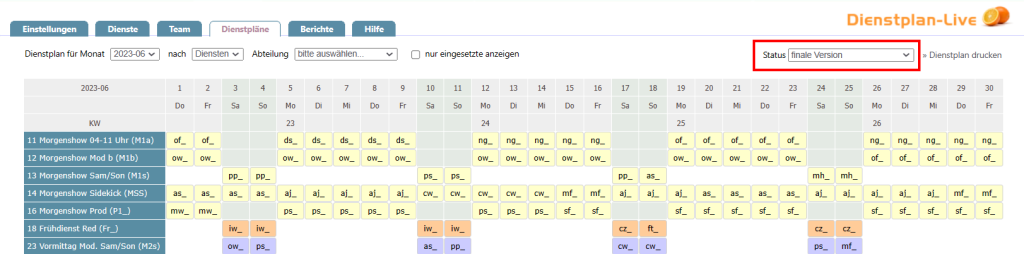
Dienstplan-Änderungen im Status „finale Version“
Der Dienstplan kann als PDF per Mail versendet oder ausgedruckt und ausgelegt werden. Änderungen werden dort eingetragen und sollten dann nach Abschluss des Monats manuell in den digitalen Plan bei Dienstplan-Live übernommen werden, damit alle Daten in den entsprechenden Mitarbeiter-Konten und Bilanzen aktuell sind.
Dienstplan-Live hat aber ein höchst effizientes und sicheres Modul integriert, das die rein digitale Planung ermöglicht. Es erfordert zwar, dass die Planer die Änderungen immer aktuell eintragen. Es zeigt aber dann immer die realen Daten an und nutzt vor allem das automatische Informations-System:
Eine Änderung im laufenden Dienstplan wird vom Planer eingegeben. Wenn sich der Dienstplan im =>Status=>[finale Version] befindet und die Änderung die Zeit zwischen dem aktuellen Tag und dem Ende des Monats betrifft, wird sofort eine Mail an die Planer, PV und DV und die betroffenen Mitarbeiter ausgelöst. Und zwar je eine Mail für jeden Dienst, der gestrichen wird, und für jeden Dienst, der zusätzlich geleistet werden muss.
Für alle Mitarbeiter ist der Dienstplan auf diese Weise online immer aktualisiert und über das Kalender-Abo sind die eigenen Dienste immer aktuell auf dem Smartphone.